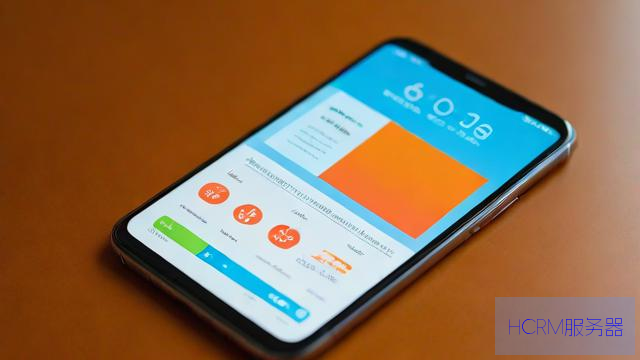
手机访问网站时出现网页无法打开、提示DNS解析失败或加载速度异常缓慢,大概率是DNS解析异常导致,以下从问题判断、修复方案、预防措施三个方向提供具体操作指南,适用于安卓与iOS系统。
1、基础排查
- 切换网络:尝试连接Wi-Fi与移动数据,若仅单一网络异常,可能是运营商DNS故障。
- 对比其他设备:同一网络下其他设备能否正常访问?若仅当前手机异常,需针对性修复。
2、使用工具检测

- 打开手机浏览器,输入8.8.8.8(谷歌公共DNS)或114.114.114.114(国内通用DNS)。
- 若直接输入IP地址可访问网站,但输入域名无法打开,则确认是DNS问题。
1、重置网络设置
进入「设置」→「系统」→「重置」→「重置网络设置」,重启手机后测试。
*注意:此操作会清除Wi-Fi密码与蓝牙配对记录。

2、手动修改DNS
- Wi-Fi环境下:长按已连接的Wi-Fi名称→「修改网络」→「高级选项」→将IP设置改为「静态」,在DNS1/DNS2填入8.8.8.8 和8.8.4.4。
- 移动数据环境:部分品牌手机需进入「开发者选项」→「网络」→设置DNS。
3、开启私人DNS(Android 9及以上)
进入「设置」→「网络和互联网」→「私人DNS」,选择「私人DNS提供商主机名」,输入dns.google 或one.one.one.one(Cloudflare)。
1、刷新DNS缓存
开启飞行模式10秒后关闭,或重启设备。
2、手动配置DNS
- Wi-Fi环境下:进入「设置」→「Wi-Fi」→点击当前网络右侧「i」图标→「配置DNS」→选择「手动」,添加DNS服务器如1.1.1.1 或223.5.5.5。
- 使用描述文件:安装阿里云、腾讯云等提供的DNS配置文件(需官网下载)。
3、重置网络设置
进入「设置」→「通用」→「传输或还原iPhone」→「还原」→「还原网络设置」。
1、优先使用公共DNS
推荐稳定性较高的DNS服务器:
- 谷歌DNS:8.8.8.8 /8.8.4.4
- Cloudflare:1.1.1.1 /1.0.0.1
- 阿里DNS:223.5.5.5 /223.6.6.6
2、定期清理手机缓存
- 浏览器缓存、APP缓存可能干扰DNS解析,建议每月清理一次(路径:手机管家/存储管理)。
3、避免非官方网络工具
第三方网络加速器或VPN可能导致DNS被劫持,谨慎使用未经验证的插件。
DNS问题虽常见,但90%以上可通过手动配置解决,若频繁出现异常,建议联系网络运营商核查线路,或排查手机是否感染恶意软件(尤其是安卓设备),保持系统更新至最新版本,可有效降低兼容性风险。
> 引用说明:谷歌DNS(https://developers.google.com/speed/public-dns)、阿里云公共DNS(https://www.alidns.com)、Cloudflare DNS(https://1.1.1.1)
文章摘自:https://idc.huochengrm.cn/dns/5660.html
评论
訾梦旋
回复当手机DNS解析异常时,可以尝试以下解决方法:首先检查网络连接是否正常;若正常则尝试更改手机的 DNS 服务器地址,可设置为公共可用的第三方域名服务器如Google的8. 重启手机和刷新网络设置也可能解决问题!
符心诺
回复当遇到手机DNS解析异常时,尝试重启路由器、检查网络连接或更新系统设置即可解决问题。
粘秀筠
回复当手机出现DNS解析异常时,可以尝试切换网络、使用工具检测,修复步骤包括重置网路设置和手动修改或配置公共稳定的服务器如谷歌的8. 重启设备后测试是否恢复正常等方案适用于安卓与iOS系统用户具体操作指南可以参考上述文章进行操作即可解决该问题并预防再次发生此类问题
势清舒
回复手机访问网站出现DNS解析异常,可能是运营商DNS故障或设备问题,可尝试切换网络、使用公共DNS、手动修改DNS设置等方式解决,若频繁出现异常,建议联系运营商或检查手机是否感染恶意软件。
卓安露
回复当手机DNS解析出现问题时,可以尝试重启路由器、清除DNS缓存或更换网络服务提供商来解决问题。
程思卉
回复手机DNS解析异常可尝试重启设备、更换网络环境或修改网络设置解决。
夏侯安民
回复手机访问网站出现DNS解析异常,可能是DNS设置错误或网络问题,可尝试以下方法解决:检查网络连接,重置网络设置,手动设置DNS服务器,或联系网络运营商。
双冷萱
回复手机DNS解析异常可尝试更换网络环境,重启设备或检查网络设置,如仍无法解决问题可使用公共 DNS 地址或更换浏览器来解决该问题!